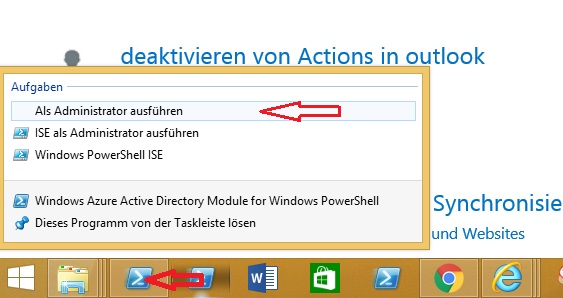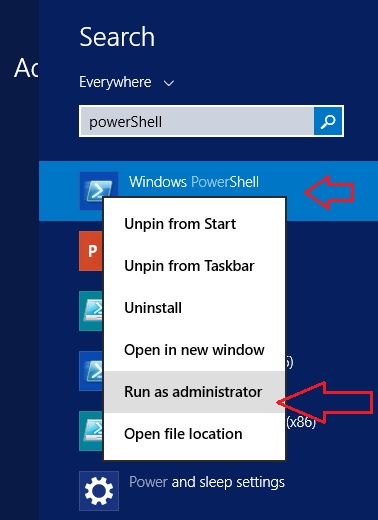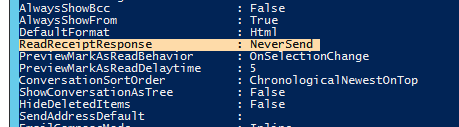Seit der Umstellung auf Windows 10 + Office 2016 (365) werden von meinem System immer automatisch Lesebestätigungen verschickt (sofern diese angefordert werden), obwohl dies in den Optionen deaktiviert ist.
Wählt man in den Optionen statt "Nie eine LEsebestätigung senden" die Option "Senden einer Lesebestätigung immer bestätigen lassen", wird man immer gefragt ob man eine Lesebestätigung senden möchten. Klickt man in diesem Dialog "Nein", wird dennoch eine gesendet.
Sowohl in den lokalen Einstellungen von Outlook, als auch in den Outlook-Online-Einstellungen ist das Senden einer Lesebestätigung deaktiviert, siehe schematische Darstellung unten.
Frage:
Wie kann ich nun umgehen dass immer automatisch eine Lesebestätigung gesendet wird. Gibt es noch zusätzlich eine versteckte Option in Windows 10? Vielleicht noch wichtig: Es handelt sich um ein Office 365 Exchange Konto.
Outlook > Optionen > E-Mail > Verlauf:
( ) Immer eine Lesebestätigung senden
(x) Nie eine Lesebestätigung senden
( ) Senden einer Lesebestätigung immer bestätigen lassen
Outlook Online > Optionen > E-Mail > Automatische Berarbeitung > Lesebestätigung:
( ) Das Senden einer Antwort vorher bestätigen
( ) Immer eine Antwort senden
(x) Nie eine Antwort senden
Nachtrag:
Das Problem besteht bei 2 Laptops getrennt von einander mit unterschiedlichen Benutzern.